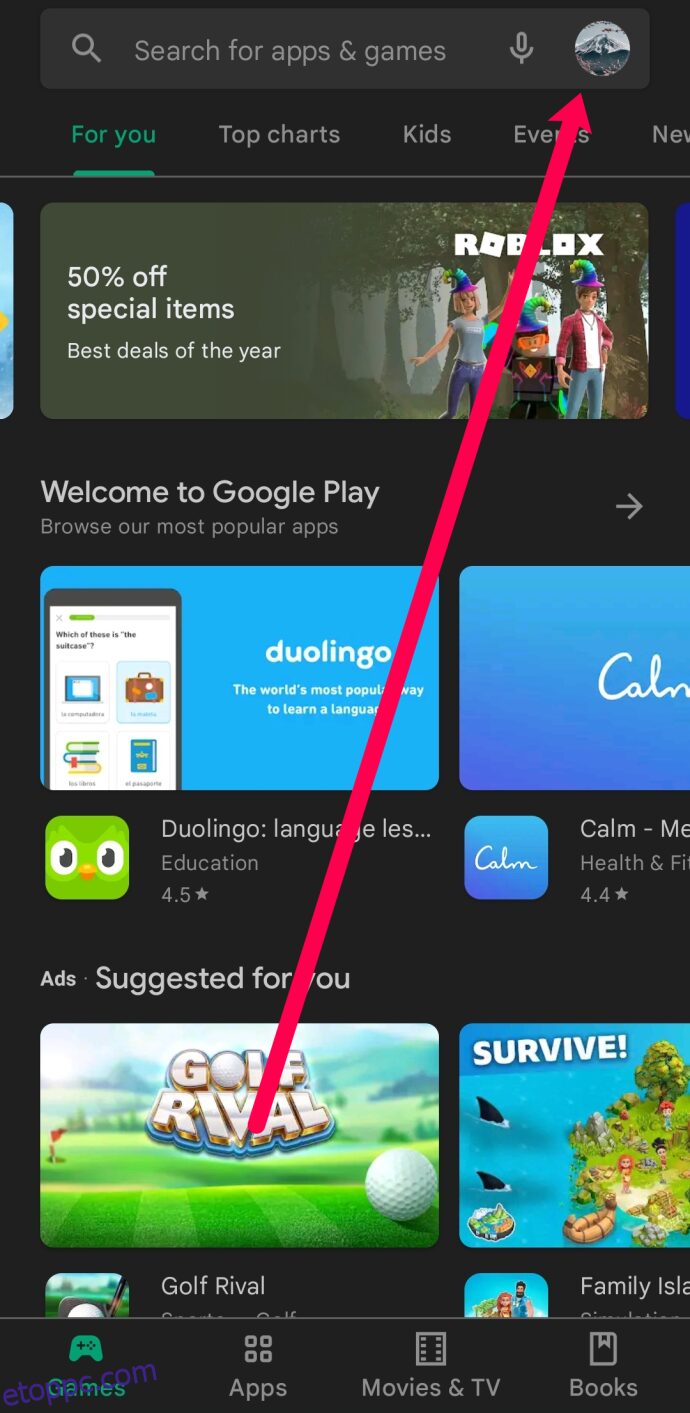Ne keseredjen el, ha az Android-eszközéről törölt alkalmazás helyreállítása során próbálja visszaállítani magát. Az alkalmazások helyreállítása sokkal egyszerűbb, mint a fényképek és egyéb adatok helyreállítása.
Számos oka lehet annak, hogy szükség lehet a törölt alkalmazásadatok helyreállítására. Az emberek gyakran csak azért törölnek alkalmazásokat, hogy megtudják, újra szükségük van az alkalmazásra, de nem emlékeznek a nevére. Vannak olyan esetek is, amikor az alkalmazásokat a tulajdonos vagy valaki más, aki hozzáfér a telefonhoz, véletlenül töröl. Előfordulhat, hogy gyári alaphelyzetbe állítást is kellett végrehajtania, amely törli az eszközére telepített összes alkalmazást.
Bármi is legyen az ok, ez a cikk bemutatja, milyen lehetőségek állnak rendelkezésre a nemrég törölt Google Play-alkalmazások megtekintéséhez, valamint azok és a bennük tárolt adatok helyreállításához.
Tartalomjegyzék
A törölt alkalmazások megtekintése és helyreállítása a Google Play használatával
A törölt alkalmazások elérésének legegyszerűbb módja az eszközön található. A Google Play alkalmazás nyilvántartja a letöltött alkalmazásokat, és lehetővé teszi az alkalmazáselőzmények megtekintését. Kövesse ezeket az egyszerű utasításokat.
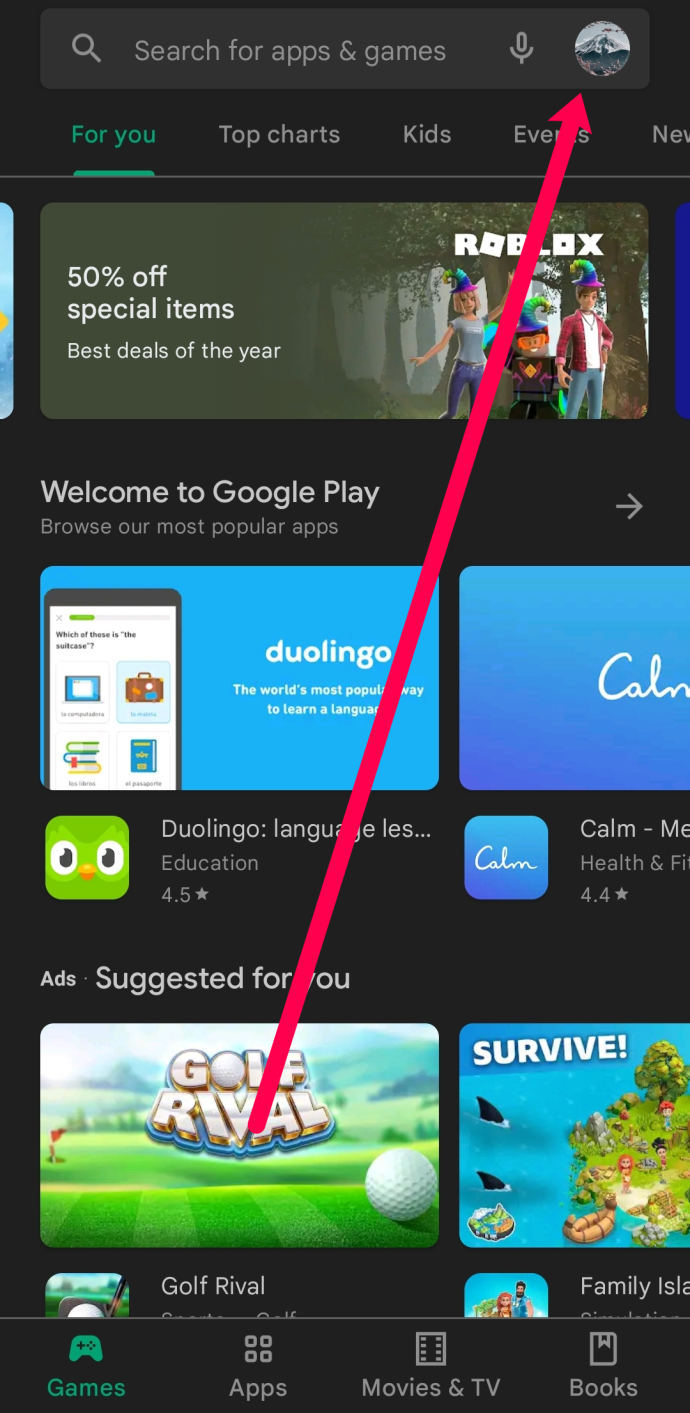
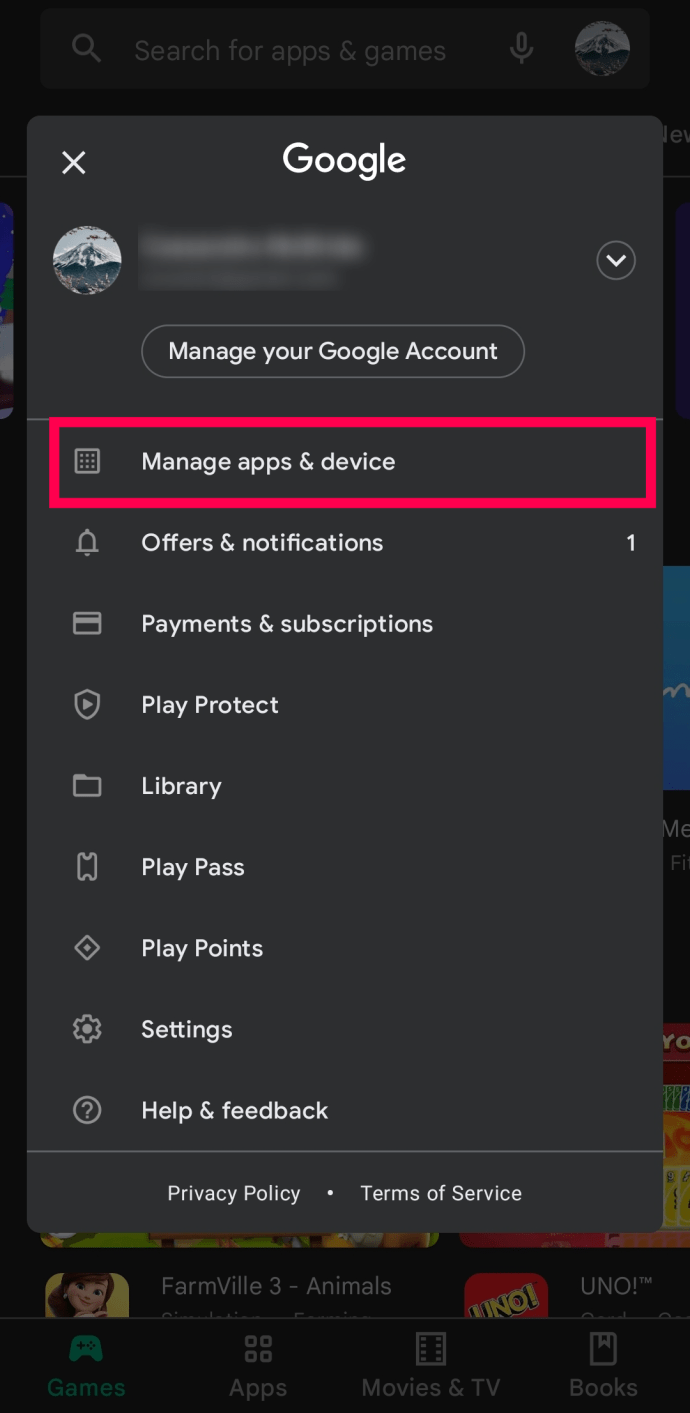
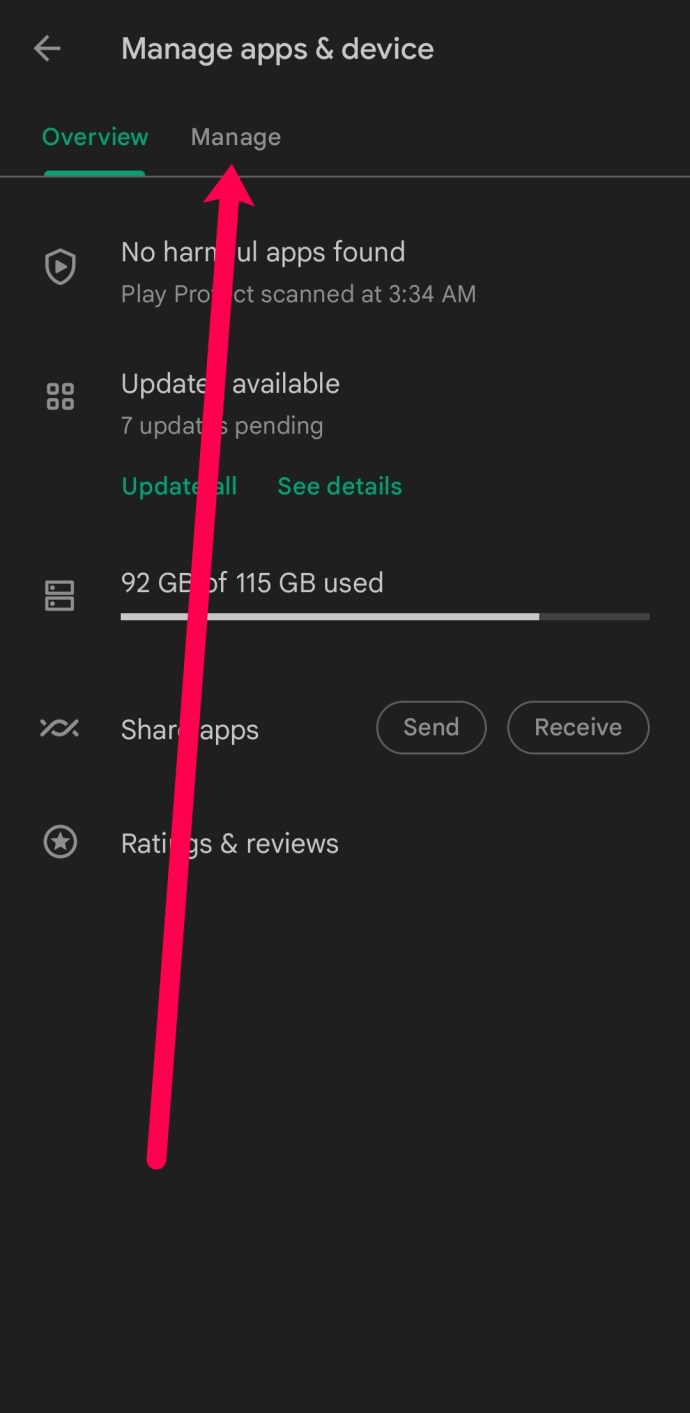
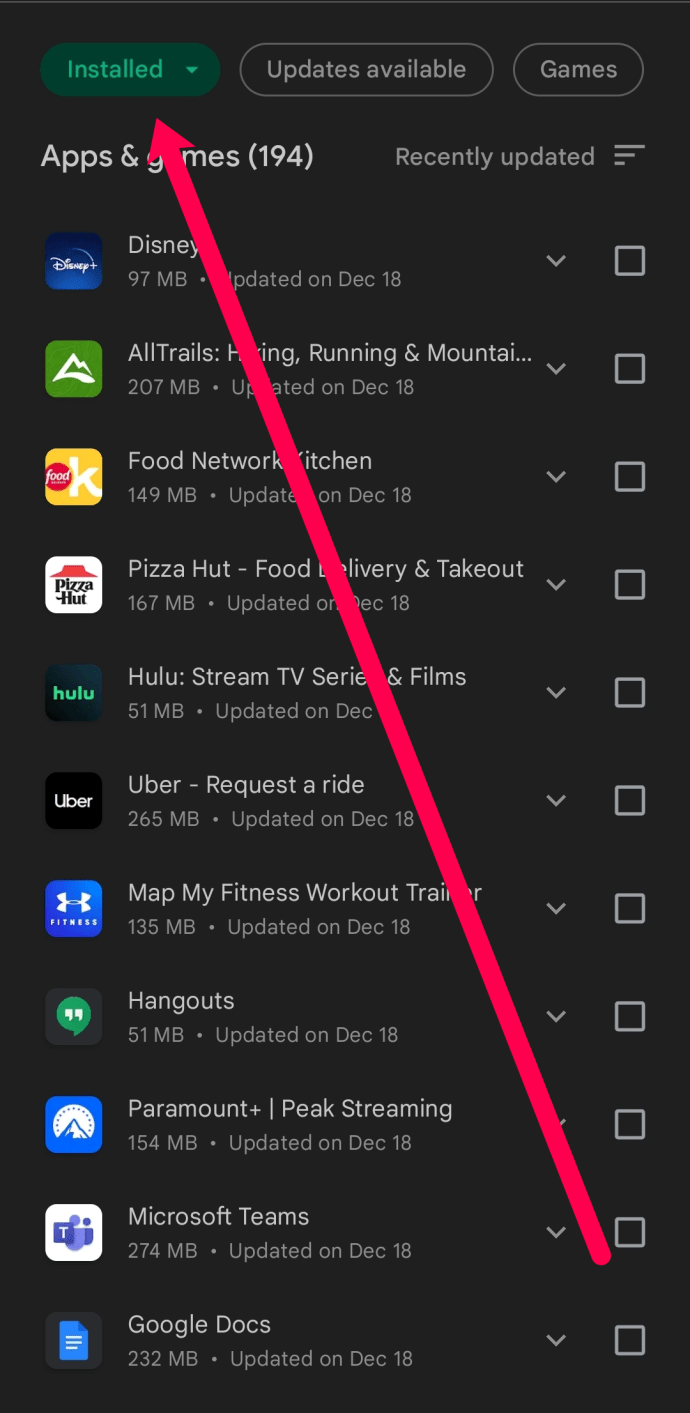
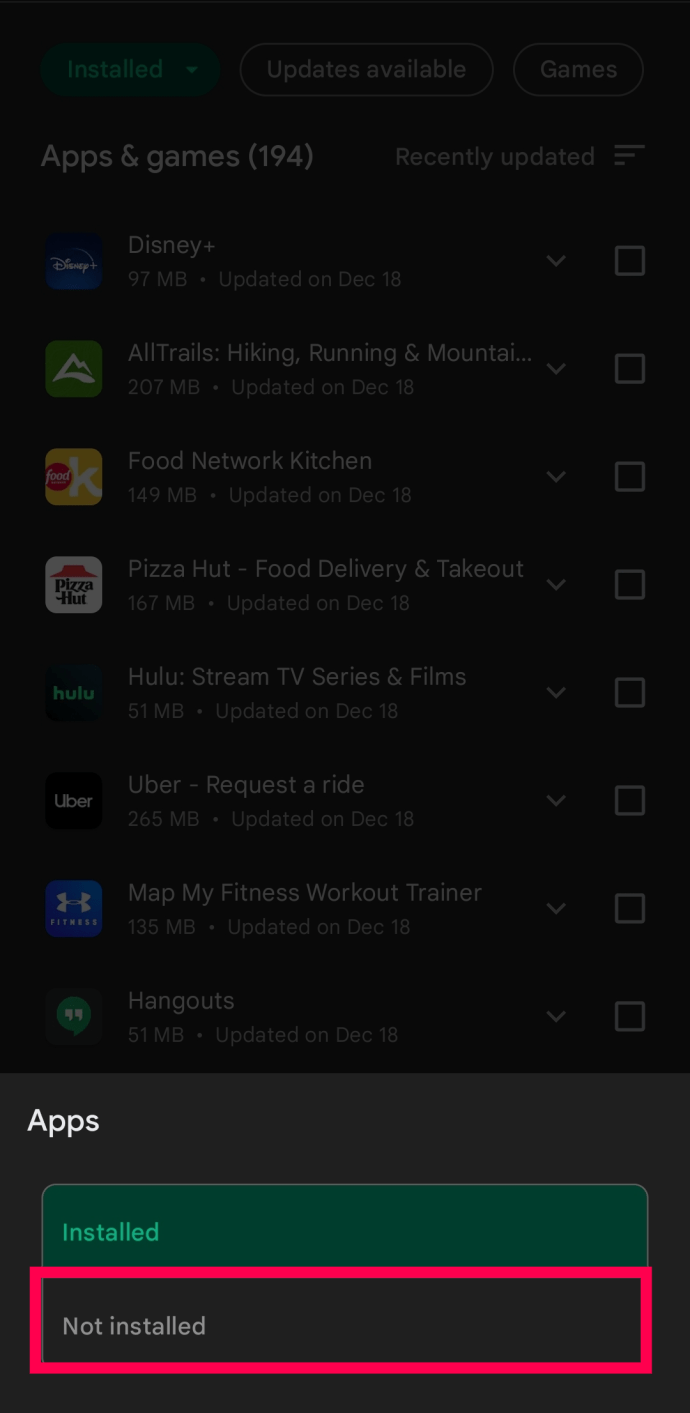
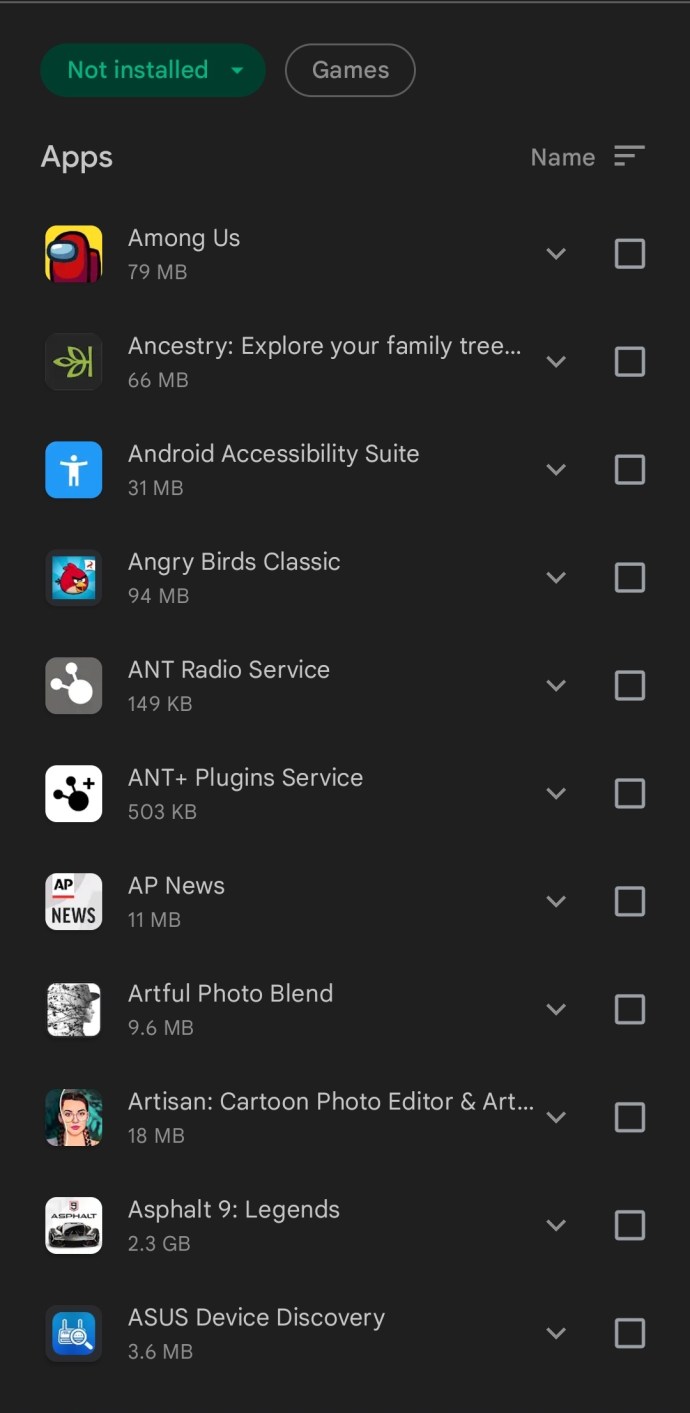

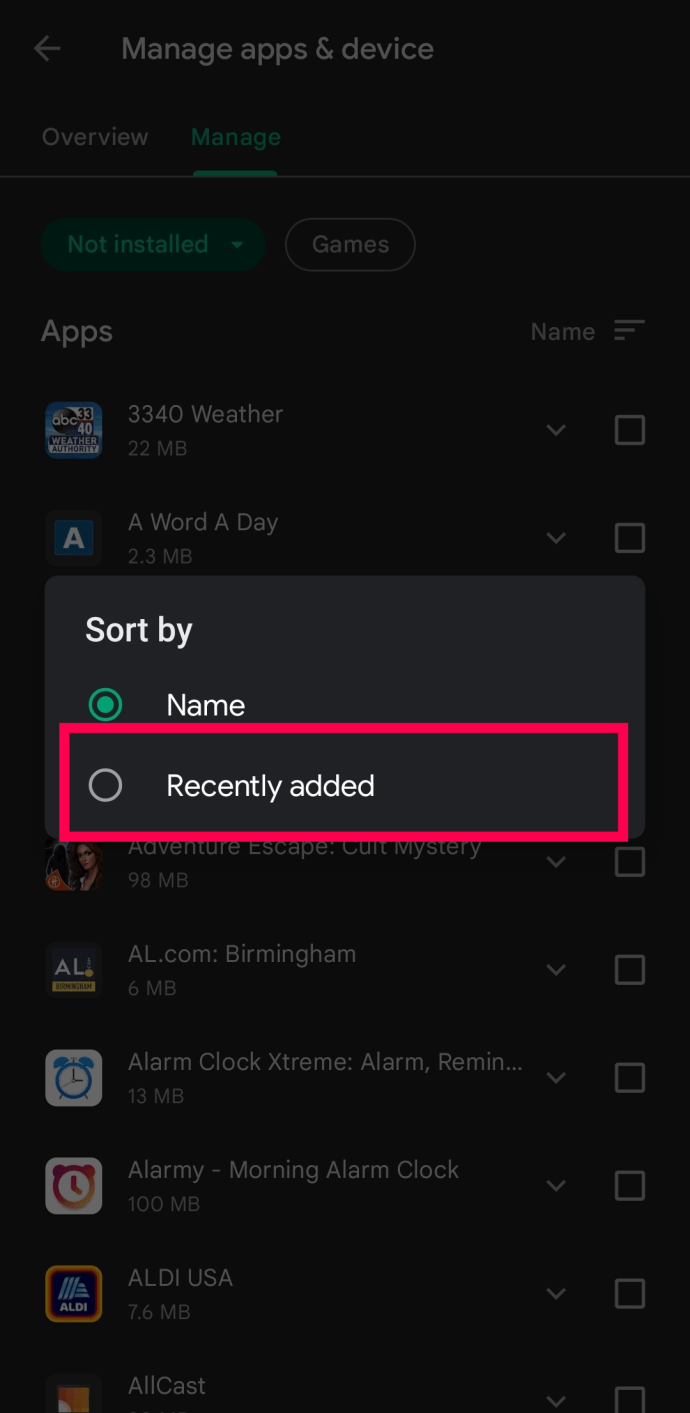
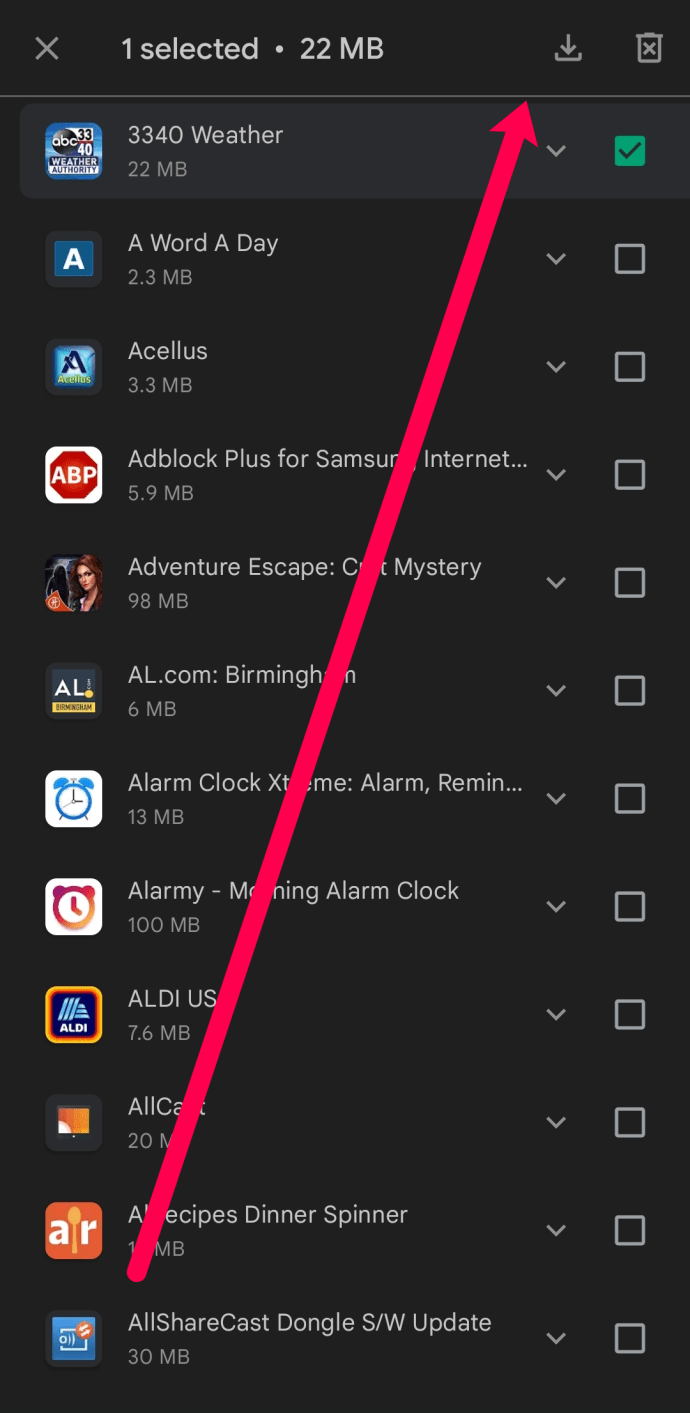
Fontos kiemelni, hogy az alkalmazások listája az Ön Google-fiókjára és minden eszközére vonatkozik, nem csak arra, amelyet most használ. Minden alkalmazás, amelyet valaha letöltött bármilyen eszközre (hacsak nem törölt néhányat), megjelenik a listában, így ez egy praktikus eszköz.
Egy másik fontos megjegyzés, amit érdemes megjegyezni, hogy a fizetős alkalmazások bármely Google-eszközön használhatók, nem csak a vásárló eszközön. Ha a Google Play Library módszert használja a megvásárolt alkalmazások helyreállításához, akkor nem kell újra fizetnie értük.
Törölt alkalmazások megtekintése és helyreállítása a Phonerescue segítségével
Ha mélyebbre kell ásnia eszköze előzményeit, PhoneRescue egy robusztus helyreállítási eszköz Android-eszközökhöz. A szoftver sokkal többet tesz, mint megjeleníti az elveszett alkalmazásadatokat. Számos törölt tartalmat is visszaállíthat. A gyártó azt állítja, hogy szinte minden Android-eszközön működik. A szoftver ingyenesen kipróbálható, de a használat folytatásához licencet kell vásárolnia.
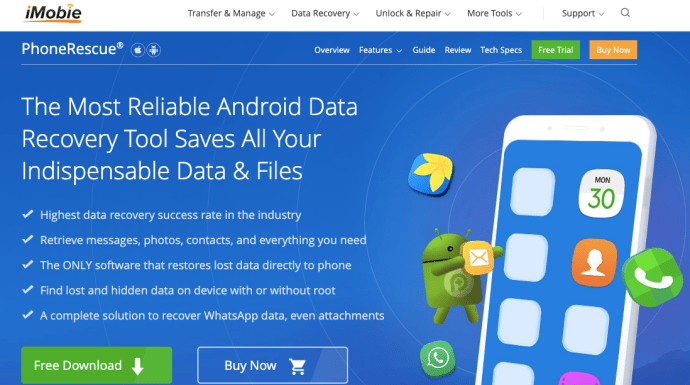
 A törölt alkalmazások megtekintése és helyreállítása a Galaxy Store használatával
A törölt alkalmazások megtekintése és helyreállítása a Galaxy Store használatával
Ha nincs tipikus Android telefonja vagy táblagépe, de Samsung Galaxy telefonja vagy táblagépe van helyette, a Galaxy Store segítségével megtalálhatja a törölt alkalmazásokat. Feltételezve, hogy bejelentkezett Galaxy-fiókjába, előfordulhat, hogy ott megtalálja a hiányzó alkalmazást. Íme, hogyan kell csinálni.
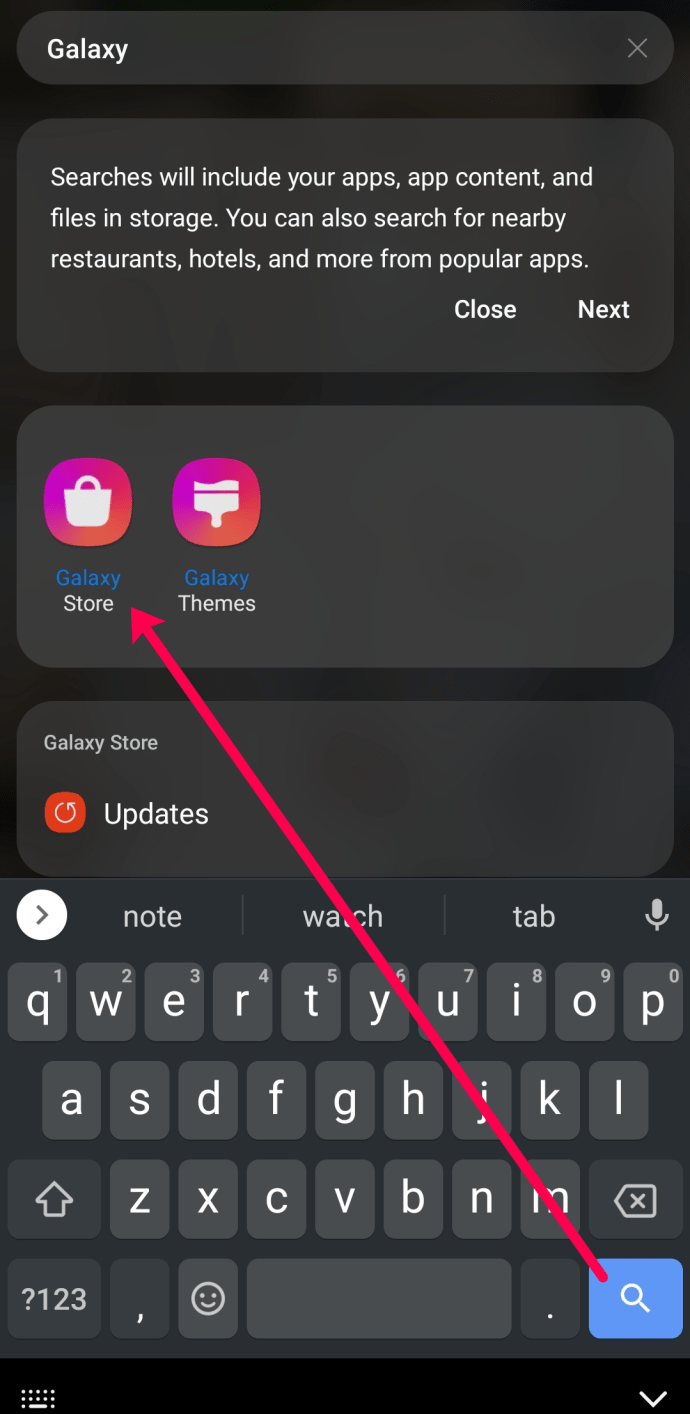
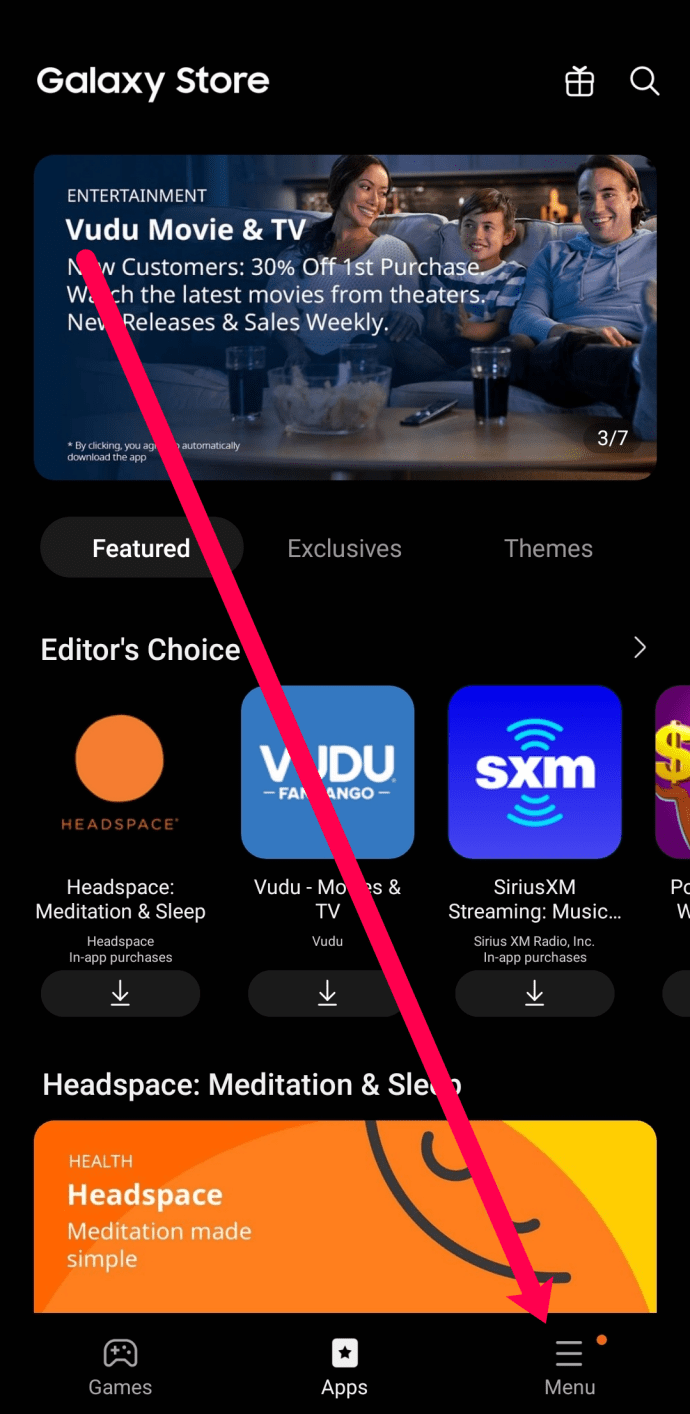
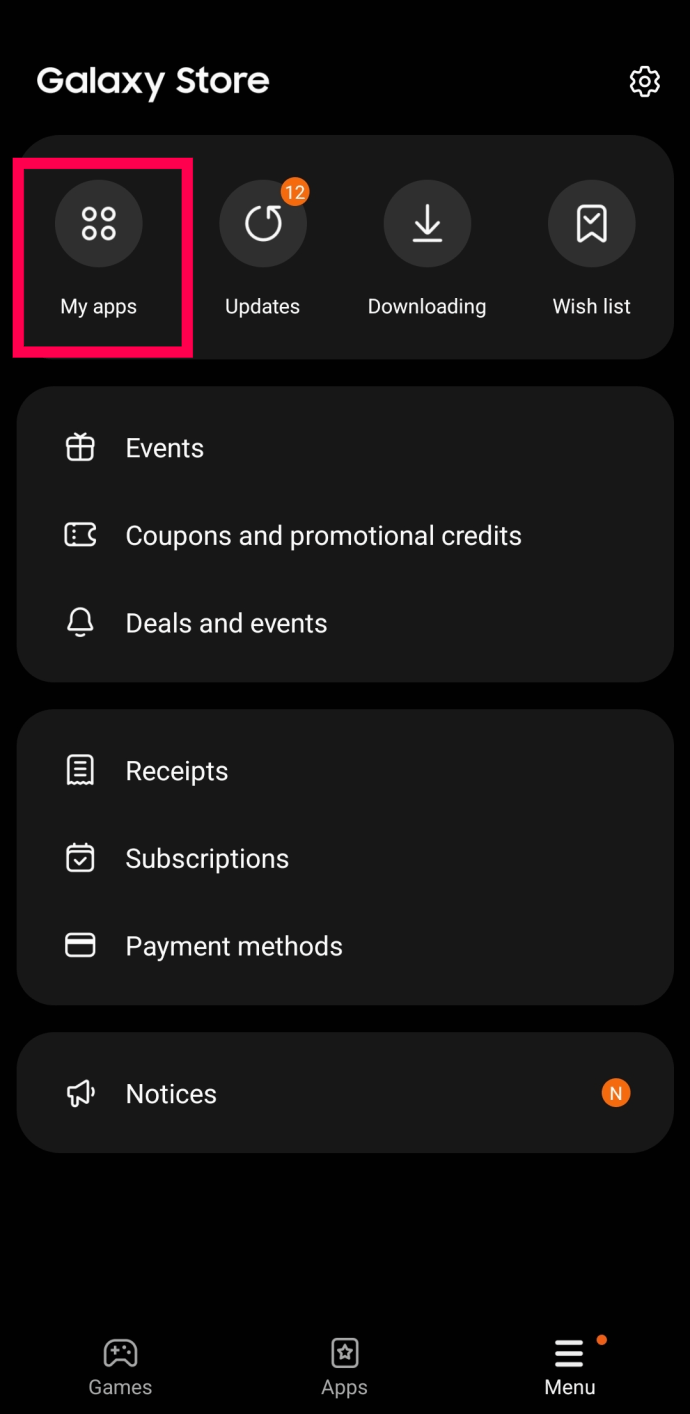
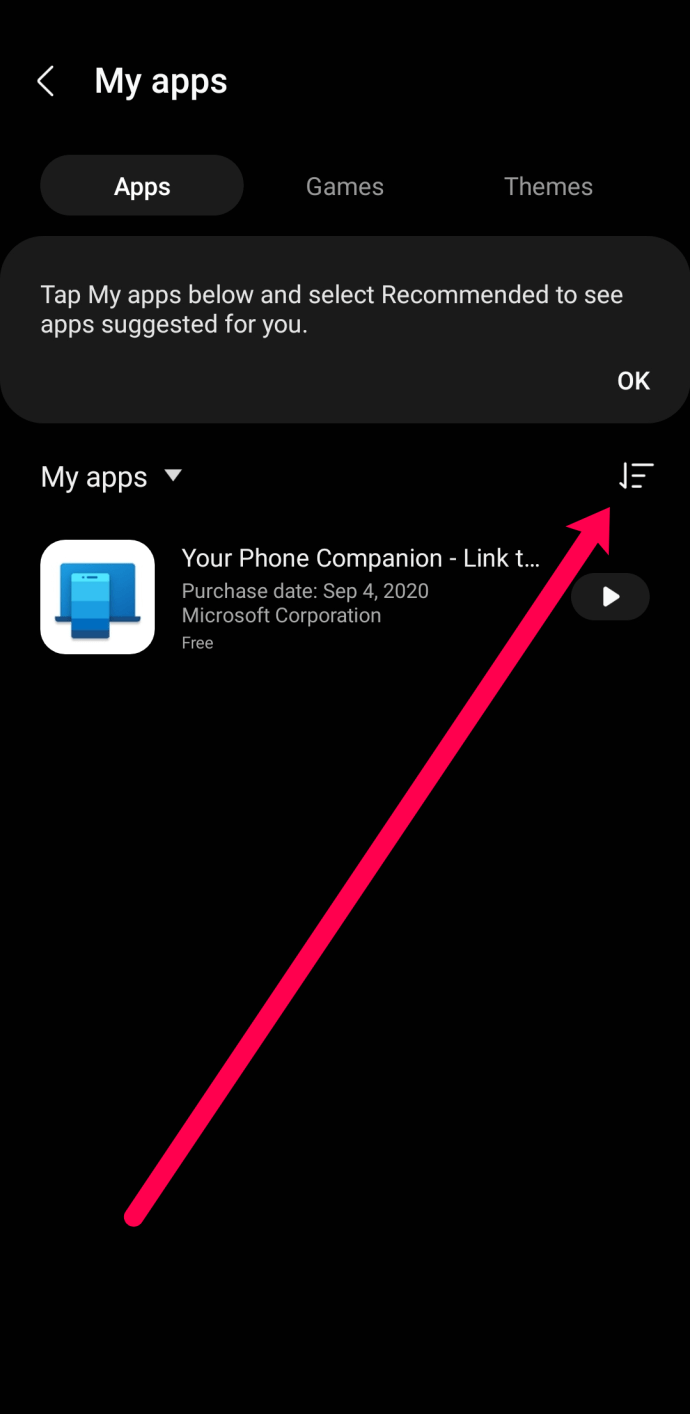
Ha újra szeretné telepíteni az alkalmazást, koppintson rá, és válassza a „Telepítés” lehetőséget.
Mi a teendő, ha az összes alkalmazás eltűnt
Az Android OS (operációs rendszer) furcsa és különös dolog lehet. Ha az összes alkalmazása véletlenül eltűnt, annak általában néhány oka van. Az első az, hogy valahogy véletlenül törölhette őket.
A véletlen törlés ellenőrzéséhez állítsa telefonját „csökkentett módba”. Sok Android-eszközön tartsa lenyomva a fizikai bekapcsológombot, amíg a kikapcsolás opció meg nem jelenik a képernyőn, majd nyomja meg hosszan a Kikapcsolás lehetőséget, és válassza a
Biztonságos mód, amikor megjelenik.
A telefon újraindul. Ha az összes alkalmazása újra megjelenik, akkor szoftverprobléma van. Legtöbbször ez a helyzet egy Launcher miatt van. Csökkentett módban lépjen be a telefon beállításaiba, és keresse meg az indítókat. Ha meg szeretné tartani, törölje a gyorsítótárat és az adatokat, majd indítsa újra a telefont. Ha nem szándékosan töltötte le, távolítsa el. Ezt követően a telefon újraindításakor az összes alkalmazásnak újra meg kell jelennie.
Véletlenül törölte a Google Play Áruházat
Nem teljesen ismeretlen, hogy a Google Play Áruház hirtelen eltűnik Android-eszközéről. Szerencsére még mindig megvan. A Google Play Áruház egy előre telepített alkalmazás, így nem távolítható el teljesen a telefonjáról.
A Play Áruház eltűnésének leggyakoribb oka az, hogy letiltotta az eszközén. Az engedélyezésével újra életre keltette.
Törölt Android-alkalmazások GYIK megkeresése
Ha továbbra is kérdései vannak az Android-alkalmazásokkal kapcsolatban, a válaszokat itt találja.
Volt egy APK-m, de most nem találom. Mi történik?
Az APK-k Android Package Kitek vagy fájlok, amelyek segítenek az alkalmazások telepítésében. Sok Android-felhasználó azért tölt le APK-kat, mert az alkalmazások még nem jelentek meg, vagy több funkcionalitást és szabadságot biztosítanak, mint a Google Play Áruház felügyelt alkalmazásai. Sajnos egyes alkalmazások illegális kalóztevékenységet hirdetnek, aminek az a vége, hogy kikerülnek az alkalmazásboltból.
Ha egy APK-t próbál visszaállítani, a legjobb, ha a Google vagy a DuckDuckGo segítségével megkeresi a hiányzó vagy hasonló alkalmazást. Miután megtalálta, töltsd le és állítsd be fel, mint bármely más APK fájl.
Hogyan találhatom meg az összes törölt Android-alkalmazást, nem csak a Play Áruházat?
Bár bármelyik fenti módszert használhatja Android-alkalmazásai letöltéséhez, ez időigényes lenne. A legjobb megoldás az, ha ellenőriz egy biztonsági másolatot, és teljes rendszer-helyreállítást végez. Ez a módszer bizonyos kockázatokkal jár, mert vissza kell állítania az eszköz gyári beállításait, ami azt jelenti, hogy mindent elveszíthet, ezért először ellenőrizze, hogy van-e biztonsági másolat.
Lépjen a „Beállítások” elemre az eszközön, és érintse meg a „Biztonsági mentés” elemet (ez a gyártótól függően változhat). A Samsung felhasználók kereshetik a Samsung Cloud biztonsági mentést, és az LG felhasználóknak is hasonló lehetőséggel kell rendelkezniük. Az eszköztől függetlenül minden Android-felhasználónak rendelkeznie kell Google biztonsági másolattal. Kattintson a biztonsági másolatra, és győződjön meg arról, hogy friss dátum, és hogy tárolta-e alkalmazásait, fényképeit, dokumentumait, névjegyeit és bármi mást, ami szükséges. Most elvégezheti a gyári beállítások visszaállítását, és visszaállíthatja telefonját a normál állapotba, az összes alkalmazás érintetlensége mellett.
Van egy alkalmazás, amit nem tudok letölteni. Mi történik?
Az évek során a Google növelte biztonságát, és egy kicsit válogatósabbá vált a Play Áruházban kínált alkalmazások tekintetében. Ha valamilyen okból a Google úgy döntött, hogy nem akar támogatni egy alkalmazást, akkor a fenti módszerekkel nem töltheti le újra.
Előfordulhat azonban, hogy talál hasonló alkalmazást, vagy .APK fájlként találja meg.
Alkalmazások Androidon
Zárásként érdemes úgy beállítani az eszköz beállításait, hogy biztonsági mentést készítsenek adatairól a Google szerverein. A jövőben sokkal könnyebben megtalálhatja az elveszett alkalmazásokat a problémás események során.
Véletlenül törölt egy kritikus rendszeralkalmazást? Megpróbál visszaállítani egy alkalmazást és a hozzá társított korábbi fájlokat? Nyugodtan ossza meg gondolatait és tapasztalatait az alábbi megjegyzésekben.